本期入門指南將從開箱到上手使用,詳細地介紹如何使用松下一體化攝像機AW-UE43/53/80。內容包括以下幾個部分:
拆箱
開機
將一體化攝像機連到電腦
設置一體化攝像機賬戶
確認視頻輸出
使用電腦控制一體化攝像機
使用電腦打開、關閉一體化攝像機
按照本期的演示步驟,您將學會如何配置攝像機系統,并且能夠掌握如何使用電腦控制一體化攝像機的基本操作。
*如果設備是AW-UE43或AW-UE53,則可以用PoE+網絡交換機替換PoE++網絡交換機。
*如果設備是AW-UE53和AW-UE80,可直接使用SDI線纜。
01拆箱
打開一體化攝像機的包裝箱,將配件一一取出并擺好核對。
配件包括一體化攝像機、用戶服務單、操作手冊、售后服務單、AC適配器、電源線、固定架以及安裝零配件。
撕下膠條,取下鏡頭蓋。
連同機身后部的鏡頭蓋卡栓可以一起取下。
主體機身拆封完畢。
02開機
將網線的一端插入到機身后的LAN口,網線的另一端插入PoE++網絡交換機。
*如果設備是aw-ue43或aw-ue53,則可以用PoE+網絡交換機替換PoE++網絡交換機。
當機身正面的指示燈亮起時,代表攝像機已經開機成功。
盡管攝像機支持PoE+或PoE++標準,并且可以通過一根以太網電纜供電,但您也可以使用交流采用器和包裝箱內的電源線為攝像機供電。
03將一體化攝像機連到電腦
準備一臺電腦,用網線將電腦連到和一體化攝像機同一臺網絡交換機,接下來,開始在電腦上配置網絡。
我們打開電腦,進入系統(以Windows系統為例),在桌面的左下角點擊Start(開始)按鈕,選擇Setting(設置)。
選擇Network & Internet(網絡和Internet)。
選擇Network and Sharing Center(網絡和共享中心)。
選擇Ethernet(以太網)。
選擇Property(屬性)。
選擇Internet Protocol v4(Internet協議版本4),并點擊Property(屬性)。
手動設置IP和子網掩碼等網絡參數。IP地址需要設置成與一體化攝像機一個網段,例如192.168.0.xxx。
注意:
IP地址最后一部分可以是除了10以外從0到255的任意數字。(192.168.0.10是一體化攝像機的默認IP地址)。推薦設置成大于100的數字以避免設備間的網絡地址沖突。
04設置一體化攝像機賬戶
打開電腦的顯示器,輸入并登陸地址192.168.0.10(IP為一體化攝像機的默認IP地址)。
在管理員注冊頁面,輸入管理員的用戶名和密碼。注冊頁面僅在初次登陸時出現。
注冊完成。
05確認視頻輸出
緊接上一步管理員注冊步驟,注冊完成10秒后,瀏覽器將自動打開一體化攝像機的管理界面。
電腦可以使用HDMI線纜連接到大屏顯示器上,查看未壓縮的基帶視頻。
*如果設備是AW-UE53 和AW-UE80,還可使用SDI線纜。
06使用電腦控制一體化攝像機
回到一體化攝像機的管理界面,右上角的功能控制區按鈕用于完成基本的攝像機操作,比如平移、俯仰、變焦等。
攝像機控制區下方是預設位區,可以完成預設位的設置、調用和刪除等操作。
點擊頁面頂部的Setup(設置)標簽頁,能夠完成更多的細節設置。
進入設置頁面之前,需要輸入管理員帳號密碼。
設置頁面給予管理員更豐富的微調選項,例如頻率、幀率、輸出格式等。
07使用電腦打開、關閉一體化攝像機
在管理頁面,左上角的下拉菜單中,選擇Standby(待機)。
系統則進入待機狀態。重新選擇Power on(開機)則重新打開攝像機。
本期關于一體化攝像機AW–UE43/53/80入門指南的介紹就到此結束了。下期內容中,我們將為大家帶來AW–UE20的入門指南,敬請關注。
原文標題:入門指南系列(一)——如何開始使用一體化攝像機AW-UE43/53/80
文章出處:【微信公眾號:松下專業】歡迎添加關注!文章轉載請注明出處。
審核編輯:湯梓紅
-
攝像機
+關注
關注
3文章
1596瀏覽量
60019 -
一體化
+關注
關注
0文章
252瀏覽量
14416
原文標題:入門指南系列(一)——如何開始使用一體化攝像機AW-UE43/53/80
文章出處:【微信號:Panasonic_Image,微信公眾號:松下專業】歡迎添加關注!文章轉載請注明出處。
發布評論請先 登錄
相關推薦
SONY模組FCB-EV9500L一體化攝像機:安防監控領域的新標桿
從天空到地面:無人機攝像機一體機芯的多領域應用探索
高清監控新寵:深度解析4K一體化攝像機機芯的優勢

軍工領域新寵兒:一體化攝像機機芯模組的應用與突破

無人機攝像頭在SONY FCB-CV7100模組一體化攝像機上的應用
凱茉銳電子 索尼FCB-CV7520一體化攝像機在電力巡檢方面有何幫助
凱茉銳電子 索尼一體化攝像機:跨界視覺解決方案的領航者

FCB-EV9500L一體化攝像機的性能介紹
什么是通感算一體化?通感算一體化的應用場景





 松下一體化攝像機AW-UE43/53/80的使用
松下一體化攝像機AW-UE43/53/80的使用


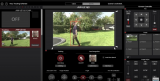

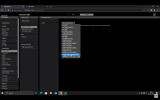










評論